Как поделиться и добавить Spotify в Instagram Story [Руководство на 2025 год]
Одной из наиболее используемых платформ в мире является Instagram, и у нее уже есть миллионы пользователей по всему миру. Instagram был настолько популярен из-за множества льгот, которые он предлагает своим пользователям. Одной из них является функция «Instagram Story». Если вы были активным пользователем этой функции, вы также один из тех, кто ищет способ поделиться и добавить Spotify в историю инстаграма?
Многие люди, особенно создатели контента, очень заинтересованы в том, чтобы их истории в Instagram оставались великолепными. И один из способов оживить их и сделать более привлекательными и приятными для просмотра — это включить в них ваши любимые треки. Если вы Spotify фанатик, тогда попробуй научиться делиться и добавлять Spotify музыка в истории Instagram! Наличие этих знаний наверняка сделает ваш контент потрясающим!
В этом посте речь пойдет об учебном пособии о том, как делиться и добавлять Spotify песня в Instagram Story. Если эта тема кажется вам интересной, то обязательно продолжайте читать эту статью.
Читайте также:
Как поделиться Spotify Песня в истории Instagram без видео
Содержание статьи Часть 1. Доступный контент для обмена Spotify Песня в истории InstagramЧасть 2. Как поделиться Spotify в историю инстаграмаЧасть 3. Как добавить Spotify Музыка в Instagram Story в InstagramЧасть 4. Лучший способ добавить Spotify Песня для Instagram StoryЧасть 5. Резюме
Часть 1. Доступный контент для обмена Spotify Песня в истории Instagram
Если вы только новичок и впервые учитесь делиться и добавлять Spotify в Instagram Story, тогда вы должны знать, что делитесь своими любимыми Spotify песни в Instagram Story возможно, если вы используете мобильное приложение на iOS или Android-устройств. Однако если вы спросите, работает ли это как в настольном приложении, так и в веб-плеере, то, к сожалению, это не так.
Также стоит отметить, что вам не обязательно иметь Spotify Премиум-аккаунт, которым можно поделиться Spotify музыка для Instagram Story. Многие пользователи также поделились, что они могут использовать Spotify ссылка на их историю в Instagram, которая, когда зрители отметят ее, вернет их к Spotify приложение
Кроме того, также было обновлено Spotify приложение, в котором опция «История Instagram» теперь доступна в меню «Поделиться». Теперь давайте научимся делиться Spotify песня в Instagram Story со звуком 2024, прочитав, что есть в следующих разделах этой статьи.
Часть 2. Как поделиться Spotify в историю инстаграма
Вам не нужно беспокоиться, если вы являетесь неподтвержденным пользователем Instagram, потому что это не мешает вам пользоваться этой функцией Instagram Story. Просто убедитесь, что ваш Instagram и Spotify приложения находятся в последних версиях на вашем мобильном устройстве, чтобы обеспечить наилучшее взаимодействие с пользователем.
Если вы не уверены, вы можете проверить, доступно ли обновление, перейдя в Магазин. Если вам необходимо установить обновления, убедитесь, что у вас также есть стабильное сетевое соединение. Как поделиться Spotify песня в истории Instagram со звуком? Теперь вот подробная процедура того, как поделиться Spotify в историю Инстаграма:
Шаг 1. На ваше Spotify приложение, начните с простого поиска или поиска Spotify треки, альбомы или плейлисты, которыми вы хотели бы поделиться в своей истории в Instagram.
Шаг 2. После воспроизведения нажмите «Сейчас играет», расположенную над строкой меню. Это должно отображаться в полноэкранном режиме.
Шаг 3. Когда вы уже находитесь в представлении «Сейчас исполняется», вы можете проверить доступные параметры, нажав «три-точка" икона. «ПоделитьсяТам должна отображаться опция ».
Шаг №4. При нажатии кнопки «Поделиться», платформы, на которых вы можете поделиться выбранным Spotify трек будет показан. Просто выберите «Instagram». Вы автоматически будете перенаправлены в приложение Instagram на своем мобильном устройстве, где наконец сможете отметить галочкой «Отправить», чтобы наконец поделиться треком!
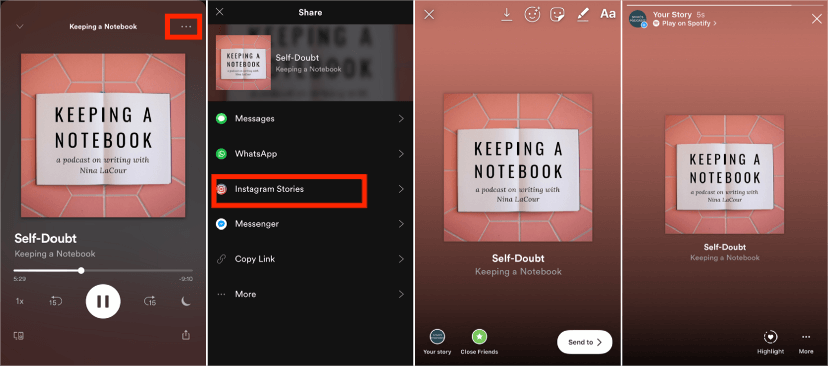
Как только ваша история в Instagram будет опубликована, в левом верхнем углу экрана ваших зрителей они увидят возможность воспроизвести трек на Spotify. Как только они нажмут на нее, они будут перенаправлены на трек на вашем Spotify плейлист! Это действительно хороший способ привести ваших зрителей к вашему Spotify плейлисты или поделиться с ними своими любимыми!
Часть 3. Как добавить Spotify Музыка в Instagram Story в Instagram
Как добавить музыку в IG Story 2024? Также приятно знать, что пользователи могут добавлять Spotify в историю Instagram в качестве фоновой музыки. Если вам интересно узнать, как это возможно, вот подробное руководство.
Шаг 1. Откройте приложение Instagram.
Шаг 2. Создайте новую историю Instagram, проведя пальцем влево от главного экрана. Когда ваша история будет готова, вот это:Наклейки», который вы увидите в верхней части экрана. Выберите «Музыканаклейка рядом.
Шаг 3. Когда вы уже находитесь в режиме просмотра музыкальной коллекции, вы можете просто нажать кнопку «Поиск музыки" кнопка. Это поможет вам найти Spotify трек, который вы можете добавить в свою историю IG. Просто коснитесь выбранной песни, чтобы добавить ее.
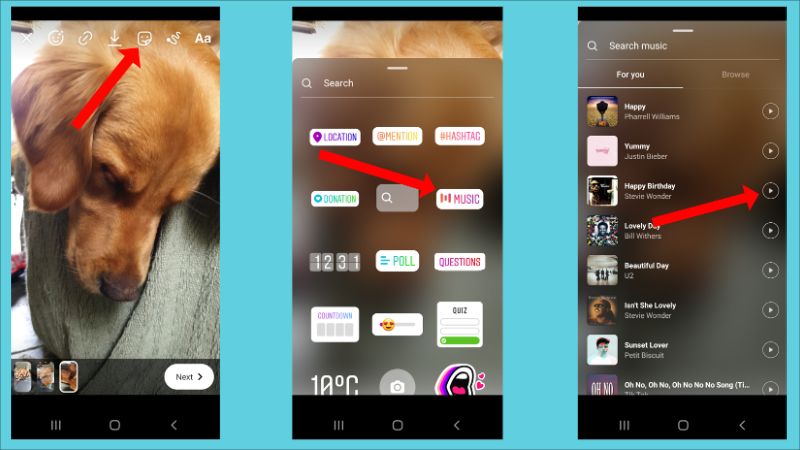
Шаг №4. После добавления вы можете использовать ползунок, чтобы обрезать песню или выбрать раздел, который вы хотите добавить в свою историю в Instagram (определив начальную и конечную части).
Шаг №5. Когда вы закончите редактирование, просто завершите его, нажав кнопку «Готово» в правом верхнем углу экрана, затем кнопка «Твоя история» вариант, который находится чуть ниже.
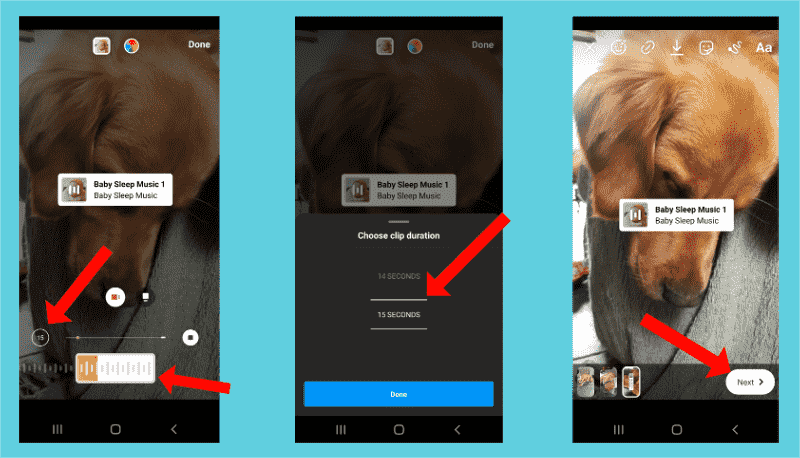
Так же просто, как следовать описанной выше процедуре, вы, наконец, добавили Spotify в историю Инстаграм!
Часть 4. Лучший способ добавить Spotify Песня для Instagram Story
Это правда, что не имея Premium Spotify подписка не проблема при добавлении Spotify в историю Instagram. Однако дилемма, о которой наверняка могут подумать пользователи, заключается в том, что когда дело доходит до длины Spotify песня, которую они хотели бы добавить в свою историю IG. Как вы читали в предыдущей части, вы можете выбрать только раздел Spotify песня, которую вы можете показать или использовать. Таким образом, это означает, что вы не можете одновременно использовать другие части песен.
Чтобы решить эту дилемму, почему бы вам не попробовать скачивание вашего Spotify любимые песни которые вам нравятся, а затем просто добавить их в свою историю в Instagram, не думая ни о каких других проблемах?
Если вы не уверены, какое приложение или инструмент вы можете использовать в этом случае, мы рекомендуем это TunesFun Spotify Music Converter. Это профессиональный конвертер, который позволяет снять DRM-защиту с Spotify песни, которые вам нравятся, а также превращаются Spotify песни в распространенные форматы, такие как MP3. Это также работает с довольно высокой скоростью и гарантирует, что исходное качество песен будет сохранено вместе с их идентификационными тегами и информацией метаданных.
Используя это приложение, вы можете воспроизводить треки на любом устройстве, которое вам нравится, а также, конечно же, использовать их в своей истории в Instagram. Если вы пробовали использовать это раньше или планируете установить это на свой компьютер, знайте, что при возникновении проблемы или беспокойства с вашей стороны служба технической поддержки всегда будет доступна, чтобы помочь вам. Нажмите кнопку ниже, чтобы попробовать бесплатно прямо сейчас!
Вот учебник о том, как это TunesFun Spotify Music Converter можно использовать для конвертации и загрузки Spotify песни, которые вы любите.
Шаг 1. Установите TunesFun Spotify Music Converter после того, как все необходимые установки будут проверены и выполнены. Вы можете начать добавление Spotify Песни для обработки.

Шаг 2. Из поддерживаемых выходных форматов выберите тот, который вы хотите использовать. Обязательно также настроить другие параметры выходных параметров.

Шаг 3. Отметьте галочкой «Конвертировать все» в нижней части экрана. Это заставит приложение начать процедуру преобразования, а также процесс удаления DRM.

Через несколько минут песни, которые вы обработали, TunesFun Spotify Music Converter тогда он будет свободен от DRM и преобразован в выбранный вами формат. Теперь вы можете использовать их для включения в любую историю Instagram, которая у вас есть! В этом вам очень помогут такие редакторы, как InShot Video Editor!
Часть 5. Резюме
Это хорошо, что вы можете легко поделиться и добавить Spotify в историю Instagram. Вы можете просто использовать оба приложения напрямую. Однако, если вы чувствуете, что предлагаемые функции весьма ограничены, вы также можете попытаться сохранить и загрузить свой Spotify избранное через это TunesFun Spotify Music Converter и используйте их в своем контенте Instagram Story!
Оставить комментарий